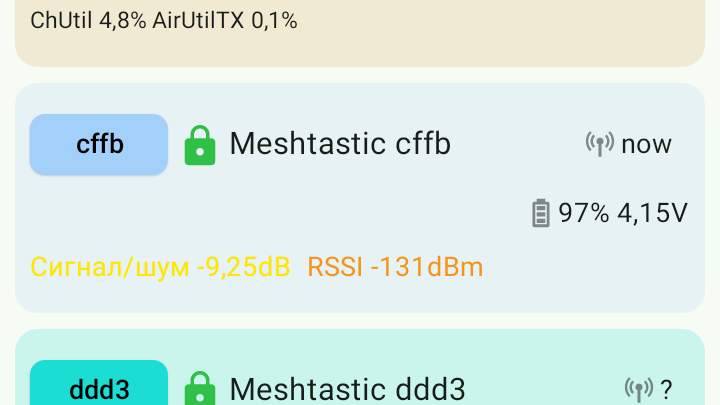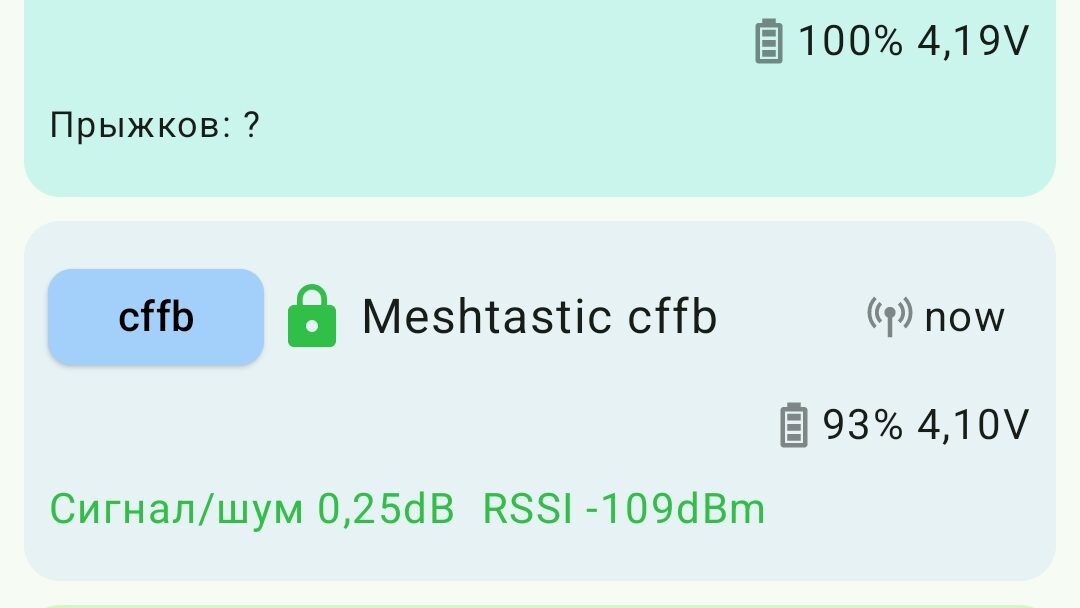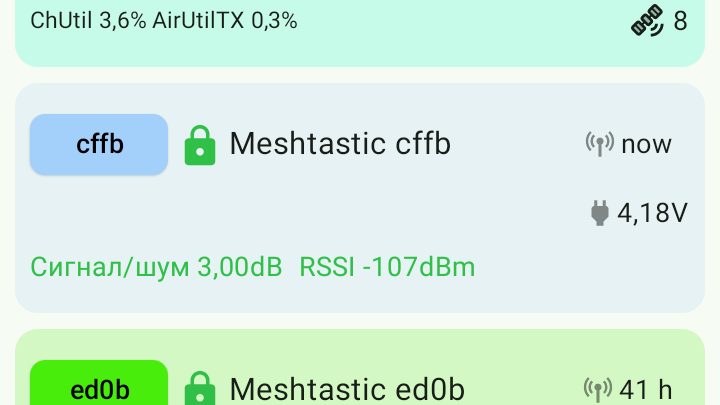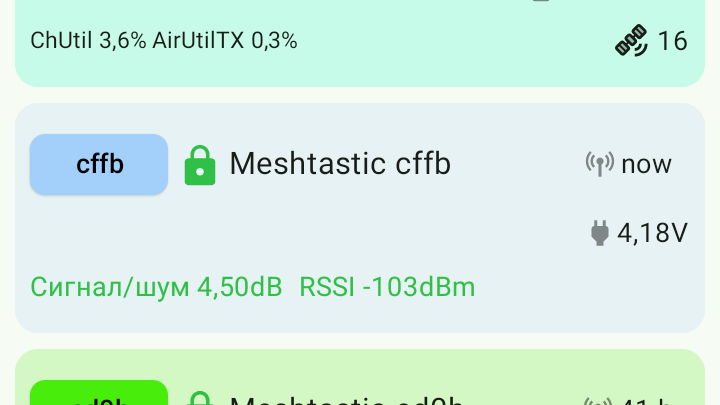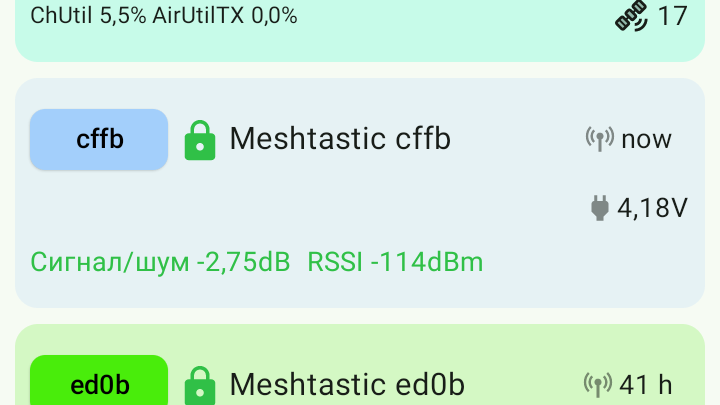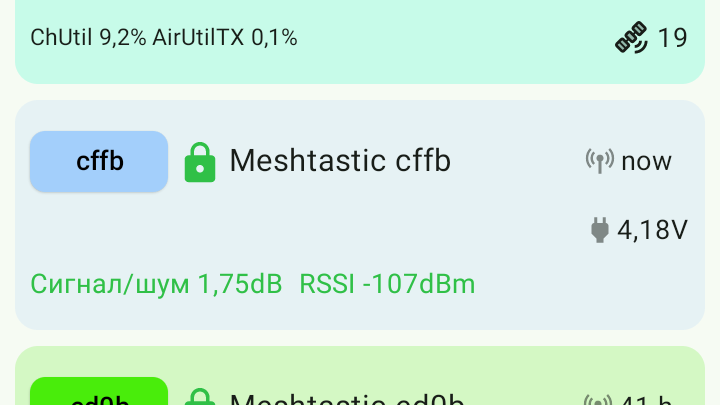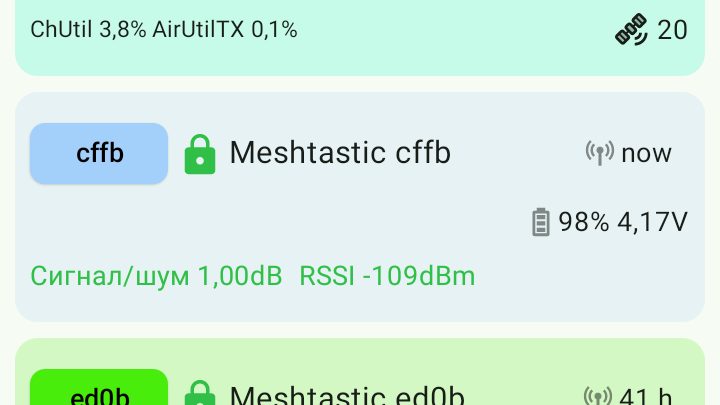Устройство Meshtastic на плате NRF52 Pro-micro DIY с внутренней антенной
Краткое описание
По качеству связи (дальность) это устройство примерно соответствует Lilygo TTGO (v2.1-1.6), но по сравнению ним имеет ряд преимуществ: внутренняя антенна делает устройство более герметичным и улучшает механическую прочность, контроллер NRF52 по сравнению с ESP32 в Lilygo TTGO обеспечивает в разы большее время работы от аккумулятора в режиме приема, в то время как встроенный WiFi в TTGO вряд ли понадобится вам для работы с Meshtastic. Также некоторым излишеством для использования Meshtastic является и дисплей, поэтому здесь он отсутствует.
Надо иметь в виду, что потенциал этой платы в плане качества связи гораздо выше, чем в TTGO, который проявляется при использовании корпуса с внешней антенной. То есть, плату из этого устройства можно использовать в разных корпусах в зависимости от приоритета (малогабаритный защищенный корпус или дальность связи). Имеется два светодиода — режим работы и зарядка аккумулятора. Также имеется две кнопки: сброс (маленькая) и переход в спящий режим (большая). Данный корпус не имеет механического выключателя питания от аккумулятора, вместо этого можно использовать спящий режим контроллера.
Для перехода в спящий режим нужно нажать и удерживать большую кнопку 4-5 секунд. При отпускании кнопки должен загореться красный светодиод на короткое время и затем погаснуть. Для выхода из спящего режима нужно кратковременно нажать маленькую кнопку (кнопка сброса). При этом, если аккумулятор не полностью разряжен, красный светодиод должен ненадолго загореться и погаснуть, а затем начать мигать, что означает нормальный режим работы устройства. Другой светодиод — синего цвета — загорается, когда идет зарядка аккумулятора через USB.
Купить:
Дадим консультации, ответим на вопросы, поможем с первой настройкой. Вы можете выбрать цвет корпуса и количество устройств. Стоимость 3950 со встроенным литий-полимерным аккумулятором на 800мАч. Доставка СДЭК для вас бесплатно.